tplink路由器在WDS桥接组网时候如何确定路由器之间通信的地址格式
脚本之家
无意中在网上看到这篇路由器WDS桥接组网的相关文章,感觉写的不错,并把实际遇到的难点做了详细解释,觉得好就请收藏下。
一、应用介绍
在WDS无线桥接组网中,主副路由器之间通信时有3地址通信和4地址通信之分,两者区别如下:
3地址通信:连接副路由器的终端发送给主路由器的数据,其MAC地址都会转变为副路由器的MAC地址,IP地址为终端的IP地址不变;
4地址通信:连接副路由器的终端发送给主路由器的数据,其IP地址与MAC地址都是以终端的实际IP地址与MAC地址进行通信。
我司无线路由器都支持3地址和4地址通信,且路由器默认为自动探测,根据前端主路由器支持的地址格式来选择与之匹配的地址格式。
在某些网络环境中,我们需要在主路由器上针对局域网内终端设置MAC地址过滤或IP与MAC绑定等功能。如果主、副路由器之间使用3地址通信,则无法在主路由器设置相关规则,所以我们需要确认主、副路由器之间的通信地址格式。
二、确认方法
1、选择地址格式
副路由器设置桥接主路由器时,在副路由器界面中选择无线地址格式。此方法仅适用于传统界面或新界面路由器,云路由器无法选择地址格式。
传统界面:进入管理界面,点击 无线设置 > 基本设置,选择无线地址格式。
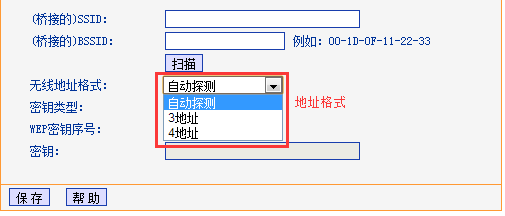
新界面:进入管理界面,点击 高级设置 > 无线设置 > WDS无线桥接,点击 手动添加主路由器,选择无线地址格式。

2、查看IP与MAC映射表
下面以云路由器为例进行说明。
设置主、副路由器WDS成功后,台式机使用网线连接副路由器的LAN口,手机连接副路由器的无线信号上网。此时在主路由器管理界面的 应用设置 > IP与MAC绑定,查看 IP与MAC映射表。
1、如果查看到台式机和手机对应的MAC地址为副路由器的LAN口MAC地址,则两个路由器之间使用3地址通信,如下图:

2、如果查看到台式机和手机对应MAC地址为终端实际的MAC地址,则两个路由器之间使用4地址通信,如下图:

这是篇好的技术文章,涉及到WDS桥接组网、通信地址格式等方面,觉得好就请收藏下,如果还没有能够解决你的问题,可以参阅我们推荐给您的相关文章,更全面的路由器相关知识尽在路由器专栏。
